Как провести стресс-тестирование вашего процессора на пределе своих возможностей — и почему вам это следует сделать
Стресс-тестирование вашего процессора — отличный способ убедиться в стабильности разгона, проверить достаточность мощности охлаждения или использовать новую термопасту , которую вы нанесли на свой процессор. Но есть несколько способов сделать это: от простого запуска некоторых игр в течение длительного периода времени до запуска приложения для стресс-тестирования, похожего на вирус.
Вот лучший способ провести стресс-тестирование вашего процессора, чтобы убедиться, что он готов ко всему, что вы ему дадите.
Слово предупреждения
Прежде чем мы начнем стресс-тестирование вашего процессора, важно помнить, что этот процесс предназначен для интенсивной работы вашего процессора — очень тяжелой. Это та нагрузка, которую он вряд ли испытает в повседневной работе, если только вы не постоянно перекодируете видео или компилируете сложный код. Это может привести к превышению процессором ограничений по мощности, рекомендованных производителем.
Совершенно нормально запускать эти тесты в течение часа или около того, но их выполнение в течение длительного времени может сократить срок службы вашего процессора и привести к тепловому регулированию и жесткой перезагрузке, если ваше охлаждение не сможет удовлетворить его требования.
Всякий раз, когда вы проводите какой-либо стресс-тест, убедитесь, что ваше охлаждение соответствует выполняемой работе, что ваш компьютер чист и не забит пылью, и что вы можете постоянно контролировать температуру вашего процессора, чтобы убедиться в этом. не давят слишком сильно.
Как провести стресс-тест вашего процессора
Существует ряд отличных приложений для стресс-тестирования ЦП, но нам особенно нравятся нюансы, возможности и регулярные обновления OCCT. Скачать его можно с официального сайта, здесь . Альтернативы включают классический Prime95 , более ориентированный на тесты Cinebench 2024 и AIDA64 .
Шаг 1. Загрузите OCCT с официального сайта, затем запустите приложение.
Шаг 2: Вам будет представлен стандартный экран сравнительного анализа. Если вы хотите провести тесты производительности для получения ощутимых показателей производительности вашего процессора, подождите немного и поиграйте с настройками, чтобы получить желаемый результат.
Однако, если вы хотите провести стресс-тестирование вашего процессора, выберите «Тест стабильности» в меню слева.

Шаг 3. Стандартные настройки позволят эффективно нагрузить ваш процессор, а также выявить потенциальные ошибки и проблемы с конфигурацией вашего процессора. Для самого простого стресс-теста, имитирующего реальный мир, повседневный вариант использования (хотя и требовательный), просто оставьте все как есть.
Однако, если вы уверены в охлаждении своего процессора и системы и хотите посмотреть, как ваша установка работает при более высокой нагрузке, вам следует изменить набор данных на «Маленький», чтобы он был нацелен исключительно на ЦП, оставив память не подвергается нагрузке, а ваш процессор работает с более высоким энергопотреблением и, следовательно, с более высокой температурой.
Вы также можете установить режим тестирования на «Экстрим» для увеличения энергопотребления. «Постоянный» тип нагрузки гарантирует, что загрузка ЦП будет оставаться на этом уровне на протяжении всего теста, или вы можете использовать переменную нагрузку, чтобы загрузка ЦП увеличивалась и уменьшалась, что больше похоже на реальное использование.
Если у вас есть определенный набор инструкций, который вы хотите протестировать, выберите его в раскрывающемся меню, в противном случае оставьте значение Auto . Вы также можете выбрать циклическое переключение потоков для исправления на всех ядрах, чтобы эмулировать более многопоточную рабочую нагрузку, или настроить его для отдельных ядер, чтобы максимизировать их частоту, чтобы сосредоточить тест на однопоточной стабильности.
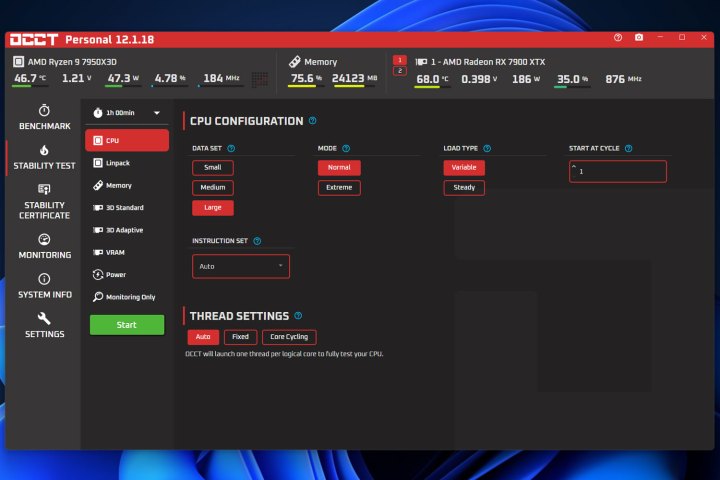
Шаг 4: Нажмите зеленую кнопку «Пуск» . Затем подождите 10 секунд, пока реклама Patreon не исчезнет (или подпишитесь на страницу OCCT Patreon, чтобы пропустить ее в будущем), а затем нажмите зеленую кнопку «Пуск» , когда будете готовы.
Шаг 5. Используйте появившийся экран мониторинга или собственный сторонний инструмент мониторинга процессора, чтобы следить за температурой и энергопотреблением. Вы должны увидеть как резкое увеличение, так и эффективную загрузку ядер вашего процессора в зависимости от вашего выбора в параметрах стресс-теста.
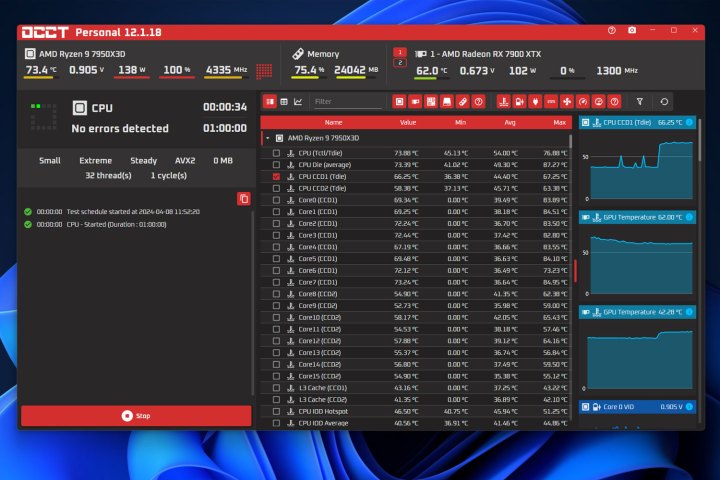
Шаг 6. Оставьте тест включенным до тех пор, пока вы считаете, что это необходимо для обеспечения стабильности. Если вы просто хотите проверить, стабильна ли ваша стандартная система или нуждается в лучшем охлаждении, это может занять всего 15 минут — особенно если вы используете более экстремальный тест, который не соответствует реальному использованию. Если вам интересно узнать, стабилен ли ваш разгон после тщательной настройки, вы можете оставить его включенным на час или даже дольше.
Если вы видите, что температура вашего процессора достигает 90 градусов, а тактовая частота падает, возможно, ваше охлаждение недостаточно эффективно, чтобы избежать теплового регулирования. Аналогичным образом, если ваша система зависает или выходит из строя, вам может потребоваться снизить напряжение вашего процессора или улучшить охлаждение, чтобы избежать этого в будущем.
Поиграйте в некоторые игры
Если вы хотите протестировать свой процессор в играх, лучший способ — поиграть в некоторые игры. Хотя существует ряд тестов, которые вы можете запустить, например, набор тестов 3DMark, и многие игры имеют свои собственные встроенные тесты для тестирования производительности , они никогда не смогут работать так, как в реальных играх, потому что они не позволяют вам контролировать их.
Чтобы провести стресс-тестирование процессора в играх, вы можете играть с более низким разрешением, когда игра больше связана с процессором, чем с графическими ограничениями, но на самом деле вы просто играете в игру, в которую планируете играть в течение нескольких часов без перерыва со стандартными настройками. , создаст большую реальную нагрузку на процессор. Как и в случае с приложениями для стресс-тестирования, следите за использованием, тактовой частотой, температурой и энергопотреблением с помощью OCCT или предпочитаемого вами стороннего инструмента мониторинга и наблюдайте, как они себя ведут.
Теперь, когда вы знаете, что ваш процессор устойчив к нагрузкам, хотите ли вы проверить, сможет ли он работать еще быстрее? Вот как можно разогнать процессор, чтобы получить от него максимальную отдачу.